Kuasai Seni Menukar fail OGV kepada Format AVI melalui Dalam Talian & Luar Talian
Fail OGV ialah sumber terbuka yang dibuat oleh Xiph.org yang mempunyai struktur yang sama seperti OGG Vorbis. Selain itu, format ini boleh mengandungi satu atau lebih codec untuk menyekat strim video. Walau bagaimanapun, memainkan fail .ogv pada Windows Media Player atau Quicktime tidak menyokong codec seperti Theorec, Daala atau Diarac. Dalam kes ini, anda tidak dapat memainkan video kerana sebab keserasian. Penyelesaian untuk menyelesaikan masalah ini ialah menukar fail ke dalam format yang sangat disokong seperti AVI. Artikel ini menyatakan penukar yang boleh anda gunakan dan bagaimana untuk menukar fail OGV kepada AVI.
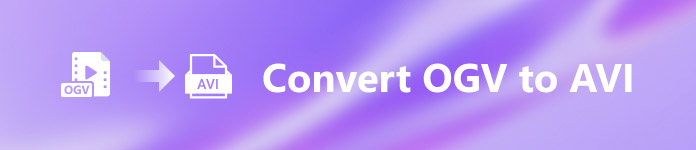
Bahagian 1. OGV dan AVI - Gambaran Keseluruhan
Seperti yang dinyatakan oleh maklumat sebelum ini, OGV ialah fail sumber terbuka yang menyimpan strim video berkualiti tinggi. Tetapi jika anda ingin menyegerakkan main balik fail media, maka AVI mesti menjadi pilihan. Walaupun kedua-dua bekas ini masih bagus untuk digunakan, ia mempunyai tujuannya. Mari tentukan tujuan mereka dengan menggali maklumat lanjut tentang kedua-dua format.
OGV
Satu lagi tujuan OGV adalah untuk memainkan video pada HTML 5 kerana ia adalah salah satu format terbaik yang tidak dipatenkan yang boleh anda masukkan di web. Dengan HTML 5 yang dipertingkatkan dibuat, anda tidak memerlukan pemalam untuk memainkan video di web. Juga, format ini memberikan pereka web yang menyokong multimedia dan kemudahan juga. Walaupun fail OGV menyokong penstriman video pada HTML 5, format masih tidak menyokong pemain media lain untuk memainkan format ini.
AVI
Sementara itu, format AVI sudah mendapat sokongan meluas daripada semua pemain media dan editor berbanding OGV. Dan kerana formatnya yang tidak dimampatkan, saiz fail yang disimpan dalam format ini jauh lebih besar daripada format media lain. Walaupun fail adalah lebih luas, anda masih boleh menggunakan jenis codec yang berbeza untuk memampatkan format ini dan menyimpannya dengan lebih kecil. Walau bagaimanapun, jika anda memerah fail di bawah format ini, maka jangkakan kualiti video akan berubah.
Dan sekarang setelah kami mempunyai latar belakang tentang dua format, kini adalah masa yang sesuai untuk menukar OGV kepada AVI pada Linux, PC dan Mac. Untuk memainkannya pada pemain media tempatan anda atau mengedit video di bawah, adalah satu kemestian untuk menukar fail kepada AVI.
Bahagian 2. Penukar Luar Talian Pilihan Terbaik untuk Menukar OGV kepada AVI
FVC Video Converter Ultimate
Adakah anda ingin tahu yang mana penukar OGV ke AVI terbaik yang menyediakan proses penukaran terpantas dan terjamin? Kalau begitu, FVC Video Converter Ultimate adalah pilihan. Untuk semua penukar yang kami cari dan cuba melalui internet, alat ini tiada tandingan dan memberikan output yang luar biasa. Perisian ini menawarkan banyak ciri lanjutan pada kotak alat seperti editor, penggabungan, memampatkan, dan banyak lagi. Selain itu, proses penukaran adalah 30x lebih pantas kerana perisian ini menggunakan pecutan perkakasan dan penukaran yang lebih pantas daripada penukar lain yang tersedia dalam talian atau luar talian tidak mempunyai.
Lebih-lebih lagi, jika anda ingin melakukan penukaran batch, anda boleh melakukannya dengan mudah di sini tanpa mengeluarkan peluh. Tambahan pula, antara muka dan ciri lanjutan tersedia untuk pengguna Windows dan Mac. Jadi sekarang, mari kita teruskan ke langkah-langkah untuk menukar fail OGV anda kepada format AVI baharu dalam masa beberapa saat dengan mengikuti langkah di bawah.
Langkah 1. Sebelum anda boleh menukar OGV kepada AVI pada Windows atau Mac, anda mesti memuat turun perisian terlebih dahulu. Pasang perisian pada pemacu komputer anda dan klik Mula sekarang untuk menjalankan perisian pada sistem.
Muat turun percumaUntuk Windows 7 atau lebih baruMuat turun Selamat
Muat turun percumaUntuk MacOS 10.7 atau lebih baruMuat turun Selamat
Langkah 2. Muat naik fail .ogv dengan mengklik butang +; folder fail akan menunjukkan tempat anda boleh mencari fail, dan kemudian klik Buka.
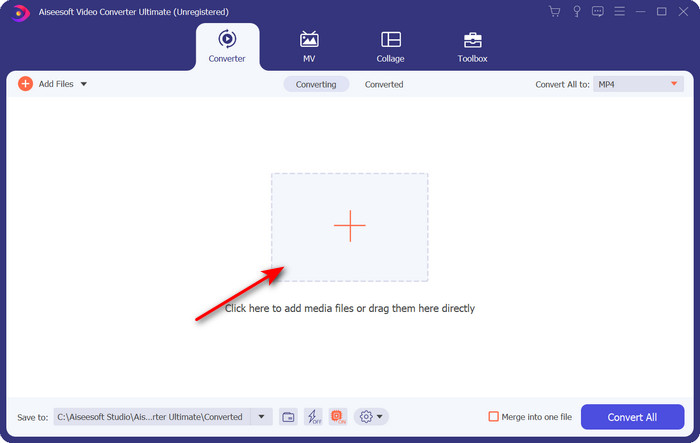
Langkah 3. Setelah fail dimuat naik, klik Tukar Semua ke, pilih format AVI atau format lain yang anda inginkan output akhir yang anda mahu ia bertukar.
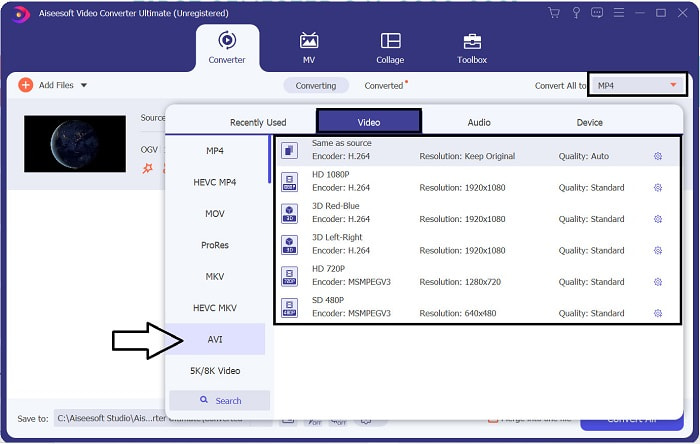
Langkah 4. Klik Tukar Semua untuk memulakan proses penukaran; proses ini hanya akan mengambil masa beberapa saat kerana penukaran pantas yang disokong oleh alat ini.
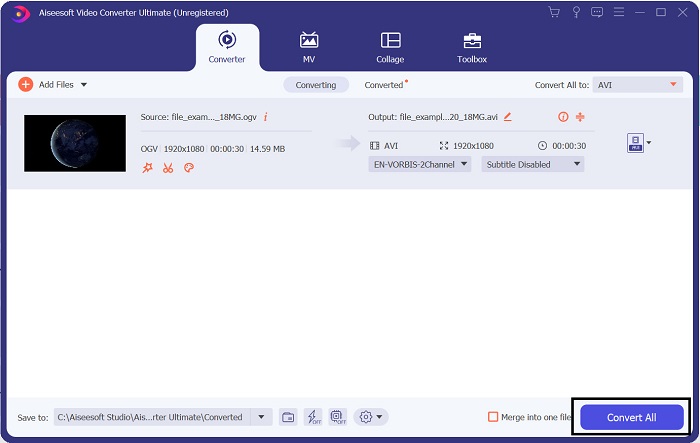
Langkah 5. Selepas penukaran, folder fail akan dipaparkan pada skrin anda yang mengandungi fail .avi; klik fail untuk menontonnya pada pemain media anda.
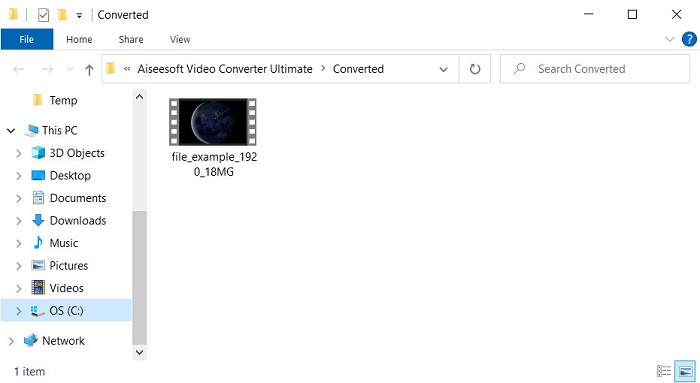
Bahagian 3. Penukar OGV ke AVI Percuma Terbaik Tersedia Dalam Talian
FVC Penukar Video Percuma Dalam Talian
Tidak mahu memuat turun penukar pada pemacu anda; sebaliknya, tukar OGV kepada AVI dalam talian secara percuma? Kemudian FVC Penukar Video Percuma Dalam Talian adalah pick-up terbaik. Pada masa kini, penukaran boleh dilakukan dalam talian dan dengan mencari alat web yang akan membantu anda. Walau bagaimanapun, bukan semua alatan web menyokong format seperti fail .ogv. Walaupun terdapat beberapa penukar yang dipercayai, penukar dalam talian ini adalah yang paling selamat, tidak mempunyai iklan dan menjadi kegemaran semua orang. Untuk meneruskan, jika anda ingin menukar fail OGV anda tanpa memuat turun sebarang penukar dan tanpa had, kemudian ikuti langkah ini.
Langkah 1. Pergi ke laman web rasmi FVC Penukar Video Percuma Dalam Talian dengan mengklik pautan ini.
Langkah 2. Setelah laman web dibuka, klik pada Tambah Fail untuk Tukar untuk memuat turun pelancar. Tekan sekali lagi untuk membuka folder untuk melihat fail .ogv, kemudian klik Buka untuk memuat naik. Maklumat tambahan, walaupun anda boleh menukar tanpa had di sini, anda masih tidak boleh melakukan penukaran kelompok.
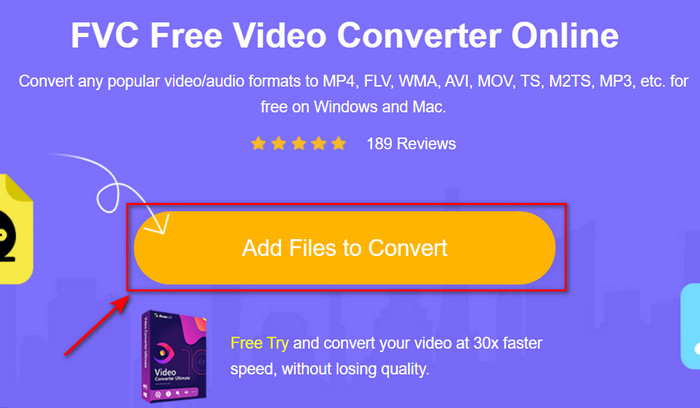
Langkah 3. Pilih format AVI pada submenu dan klik padanya.
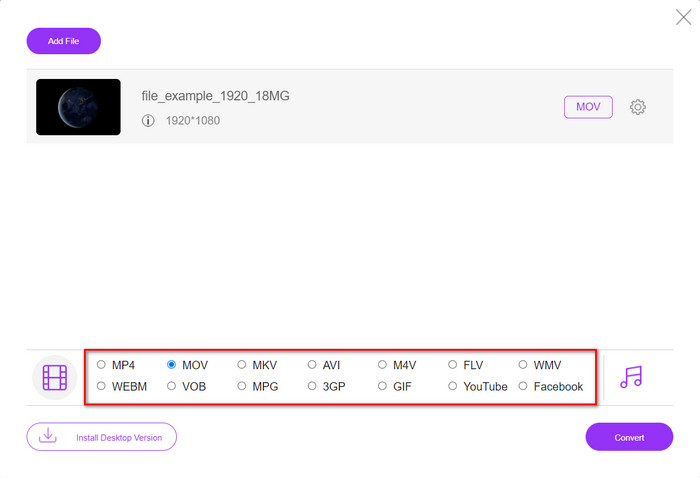
Langkah 4. Mari mulakan sekarang menukar format OGV kepada AVI dengan mengklik butang Tukarkan butang.
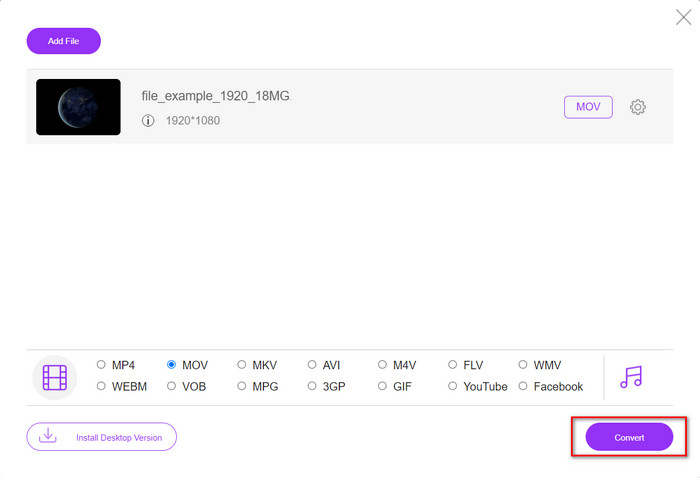
Langkah 5. Penukaran fail akan tamat sebentar lagi; folder akan ditunjukkan dengan fail .avil.
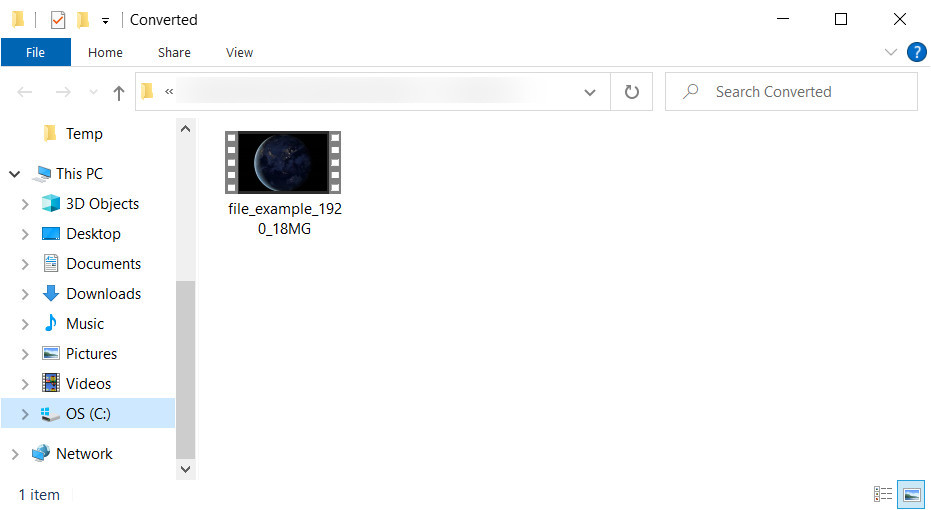
Bahagian 4. Soalan Lazim tentang Penukaran OGV ke AVI
Bolehkah saya memainkan .ogv pada VLC?
Ya, anda boleh memainkan fail video .ogv pada Pemain VLC anda secepat itu, dan ia merupakan salah satu pemain media paling menonjol yang boleh anda muat turun secara percuma. Tetapi jika anda ingin tahu 5 alternatif terbaik untuk VLC, klik pautan ini untuk mendapatkan idea tentang pemain media lain yang boleh anda gunakan pada PC dan Mac.
Adakah OGG dan OGV sama?
Xiph.org mengasaskan OGG dan OGV untuk menjadi salah satu format terbaik yang boleh anda gunakan yang menggunakan codec seperti Vorbis dan Theora. Walaupun .ogg boleh mengandungi video dan audio, ia masih paling sesuai pada audio berbanding video. Sebaliknya, .ogv ialah format terbaik untuk mempunyai kedua-dua fail video dan audio.
Selepas menukar .ogv, adakah kualiti menjadi kurang?
Ia bergantung pada penukar yang akan anda gunakan kerana sesetengah penukar OGV tidak memberikan output berkualiti tinggi. Tidak seperti FVC Video Converter Ultimate, alat ini membolehkan anda memanipulasi kualiti kepada rendah, sederhana atau tinggi untuk menjadikan output anda lebih berkualiti dan bersaiz lebih kecil.
Kesimpulannya
Semua penukar yang disebutkan dalam artikel ini menukar format OGV kepada AVI tanpa kehilangan kualitinya. Adalah lebih baik untuk memilih penukar sempurna yang menyediakan cara paling berkesan untuk menukar format. Jika anda ingin menukar satu fail tanpa membelanjakan sesen pun, gunakan fail FVC Penukar Video Percuma Dalam Talian. Tetapi katakan anda akan melakukan penukaran kelompok dengan mudah dan tanpa sebarang masalah mencari sambungan internet; anda mesti memuat turun FVC Video Converter Ultimate.



 Video Converter Ultimate
Video Converter Ultimate Perakam Skrin
Perakam Skrin


